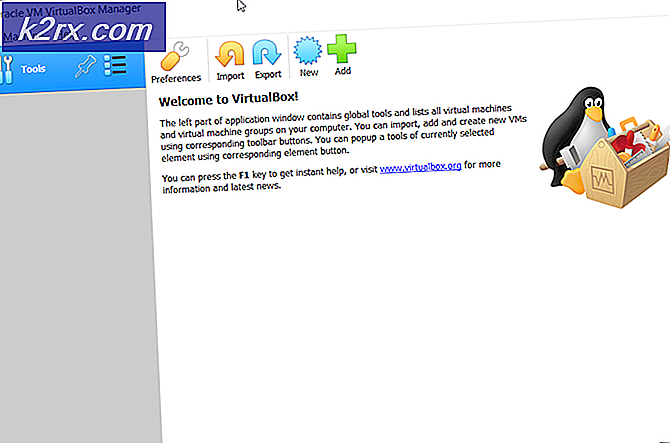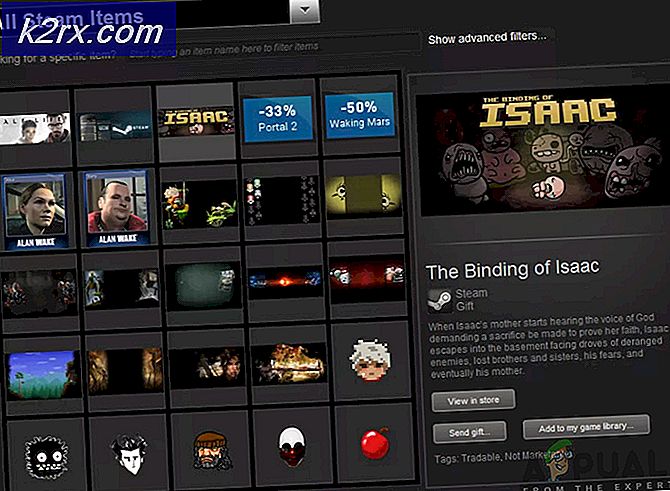Khắc phục: Máy tính tắt khi xem YouTube
Nếu máy tính của bạn tự tắt khi bạn đang xem video, rất có khả năng bạn gặp vấn đề về phần cứng. Một máy tính tắt có thể là kết quả của quá nóng hoặc phần cứng bị lỗi, nhưng cho rằng xem video là rất khó để quá nóng nó, bạn nên kiểm tra phần cứng. Nó cũng có thể là thủ phạm là một trình điều khiển cho card đồ họa của bạn, mà sẽ rất dễ dàng để giải quyết.
Sự cố này có thể xuất hiện khi bạn đang xem video trên trang web hoặc từ PC của bạn và có thể bị lỗi ngay lập tức hoặc có thể bị lỗi sau 10 hoặc 15 phút xem. Đó là một vấn đề rất khó chịu, vì một số lượng lớn người dùng ngày nay sử dụng máy tính của họ cho đa phương tiện, và video là một phần khá lớn trong đó. Những người dùng đó có PC mà họ không thể thực sự sử dụng cho những gì họ muốn cho đến khi họ giải quyết vấn đề này.
Trước khi kiểm tra phần cứng của bạn, bạn nên luôn luôn kiểm tra các trình điều khiển. Phần cứng có thể tốn kém để thay thế và các trình điều khiển không tốn chi phí, và không ai muốn chi tiền cho phần cứng mới chỉ để tìm ra sau đó nó chỉ đơn thuần là vấn đề trình điều khiển. Bởi vì điều này, hãy đọc các phương pháp dưới đây để tìm ra thủ phạm của vấn đề và giải quyết nó mà không cần đến một cửa hàng PC và tiêu tiền một cách không cần thiết.
Phương pháp 1: Kiểm tra trình điều khiển cạc video của bạn
Xem video sẽ gây thêm căng thẳng cho thẻ video của bạn và nếu các trình điều khiển không được cập nhật, điều đó có thể làm hỏng toàn bộ hệ thống của bạn. Có ba lựa chọn. Một trong số đó là tải xuống trình điều khiển cho GPU của bạn từ Intel, nVidia hoặc AMD, tùy thuộc vào loại thẻ video bạn có, để cho Windows cập nhật thông qua trình quản lý thiết bị hoặc bạn luôn có thể chạy Windows Update cập nhật mọi lỗi thời trình điều khiển tự động. Nếu bạn không biết Card đồ họa nào thì bạn sử dụng Option 1's Step 2 sẽ cho bạn biết cái nào là nó.
Bạn cũng có thể tải xuống và sử dụng phần mềm Drive Agent Plus và cho phép cập nhật / kiểm tra trình điều khiển. Phần mềm này sẽ chạy trên hệ thống của bạn và bất cứ khi nào có trình điều khiển đã lỗi thời, phần mềm sẽ tự cập nhật trình điều khiển. Bạn có thể tải về từ đây
Mẹo CHUYÊN NGHIỆP: Nếu vấn đề xảy ra với máy tính của bạn hoặc máy tính xách tay / máy tính xách tay, bạn nên thử sử dụng phần mềm Reimage Plus có thể quét các kho lưu trữ và thay thế các tệp bị hỏng và bị thiếu. Điều này làm việc trong hầu hết các trường hợp, nơi vấn đề được bắt nguồn do một tham nhũng hệ thống. Bạn có thể tải xuống Reimage Plus bằng cách nhấp vào đâyTùy chọn 1: Cập nhật qua Trình quản lý thiết bị
- Nhấn các phím Windows và R trên bàn phím của bạn, gõ devmgmt. msc trong cửa sổ Run và nhấn Enter để thực hiện.
- Bên trong Device Manager, mở rộng Display Adapters và tìm card màn hình của bạn, Intel, nVidia hoặc AMD.
- Nhấp chuột phải vào nó và chọn Update Driver Software.
- Làm theo trình hướng dẫn cho đến khi các trình điều khiển được cập nhật và khởi động lại thiết bị của bạn.
Tùy chọn 2: Cập nhật qua Windows Update
- Windows 8 / 8.1 / 10: Nhấn Windows trên bàn phím để mở menu Bắt đầu và nhập Kiểm tra các bản cập nhật . Mở kết quả.
- Windows XP / Vista / 7: Nhấn Windows trên bàn phím để mở menu Bắt đầu và mở Bảng điều khiển từ đó. Chuyển sang biểu tượng lớn hoặc biểu tượng nhỏ xem ở góc trên cùng bên phải và mở Windows Update.
- Nhấp vào Kiểm tra các bản cập nhật và để Windows hoạt động. Có thể mất một lúc, tùy thuộc vào PC và kết nối internet của bạn, nhưng nếu có trình điều khiển đã lỗi thời, bạn có thể chắc chắn rằng Windows sẽ cho bạn biết và cập nhật nó.
Cách 2: Kiểm tra PSU của bạn
Nếu máy tính của bạn tắt trong khi xem video, điều đó có nghĩa là thẻ video của bạn yêu cầu thêm nguồn điện từ PSU. Nếu PSU bị trục trặc, hoặc nếu nó là một thiết bị có chất lượng thấp không có đủ năng lượng để cung cấp, nó có thể tắt để ngăn chặn thiệt hại. Do đó, khi bạn đang xây dựng hoặc mua một PSU, nó luôn luôn khuyến khích để có được một từ một thương hiệu có uy tín, và để có được một nguồn cung cấp năng lượng đủ lớn cho các thành phần của bạn. Một nguyên tắc nhỏ là các thành phần của bạn nên giữ PSU của bạn ở khoảng 60-80% công suất đầy đủ của nó, và có rất nhiều máy tính trực tuyến sẽ cho bạn biết hệ thống của bạn thu hút bao nhiêu theo các thành phần. Tất cả những người đã làm việc với máy tính sẽ cho bạn biết rằng PSU là một thành phần bạn không nên đi rẻ - và họ đúng. Kiểm tra xem PSU có hoạt động bình thường hay không và nếu dung lượng của nó có đủ không và thay thế nó bằng một thiết bị phù hợp hơn nếu cần.
Vào cuối ngày, nếu đó là một vấn đề phần mềm, bạn sẽ có vấn đề được giải quyết trong vài phút. Nếu đó là một vấn đề phần cứng, nó có thể mất nhiều thời gian hơn và bạn sẽ phải có được các thành phần mới. Cho dù đó là, sử dụng các phương pháp nói trên để kiểm tra và bạn sẽ có máy tính của bạn sao lưu và chạy trong thời gian không.
Mẹo CHUYÊN NGHIỆP: Nếu vấn đề xảy ra với máy tính của bạn hoặc máy tính xách tay / máy tính xách tay, bạn nên thử sử dụng phần mềm Reimage Plus có thể quét các kho lưu trữ và thay thế các tệp bị hỏng và bị thiếu. Điều này làm việc trong hầu hết các trường hợp, nơi vấn đề được bắt nguồn do một tham nhũng hệ thống. Bạn có thể tải xuống Reimage Plus bằng cách nhấp vào đây